苹果发布的 iOS 17 隐藏着许多错误和问题。苹果为所有兼容的 iPhone 机型发布了一系列更新来修复这些问题,但仍有一些问题困扰着用户。运行 iOS 17 的 iPhone 机型一直存在的问题之一是 Wi-Fi 连接。如果你在运行 iOS 17 版本的 iPhone 上遇到 Wi-Fi 问题,我们汇编了一份解决方案清单,你可以试试。

使用这些简单的步骤修复运行任何版本 iOS 17 的 iPhone 机型上的 Wi-Fi 连接问题
最初有报道称,苹果将在发布 iOS 17.1.2 时修复 iPhone 上的 Wi-Fi 连接问题。然而,该公司只推出了基本的安全更新。每年,苹果公司首次推出新的软件更新时,都会给新旧 iPhone 机型带来大量问题。该公司会在后续更新中慢慢修复这些问题,但到目前为止,还没有针对运行 iOS 17 的 iPhone 上的 Wi-Fi 连接问题发布任何修复程序。
为了方便您使用,我们列出了一系列解决方案,您可以尝试在运行任何版本 iOS 17 的 iPhone 上修复 Wi-Fi 连接问题。请按照下面的说明逐步操作。
重启路由器
你必须做的第一件事就是重启 Wi-Fi 路由器。重启路由器将清除影响连接的任何拥堵错误。关闭路由器并等待几分钟,然后再重新打开。路由器打开后,连接你的 iPhone,看看问题是否得到解决。
切换飞行模式
打开飞行模式后,它将断开设备与所有 WLAN 和蜂窝网络的连接。关闭飞行模式将自动连接到已保存的网络首选项。从界面右上角向下滑动打开控制中心,然后点击飞行按钮将其打开。稍等片刻,然后再次关闭。
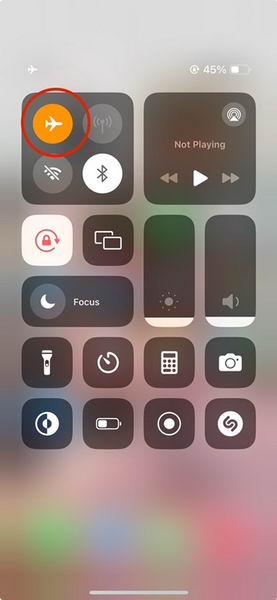
切换 Wi-Fi
只需将 Wi-Fi 关闭,然后再打开,就能清除设备可能受到的任何网络干扰。为此,请前往 "设置" > "Wi-Fi" > "切换 Wi-Fi 关闭",然后稍等片刻再打开。打开 WLAN 并连接。
重启 iPhone
在许多情况下,错误出在软件上,而简单的重启就可以清除任何遗留问题。要重启 iPhone,请同时按住任意音量键和侧边键,直到在屏幕上看到 "滑动到关机" 滑块。滑动即可重启 iPhone。
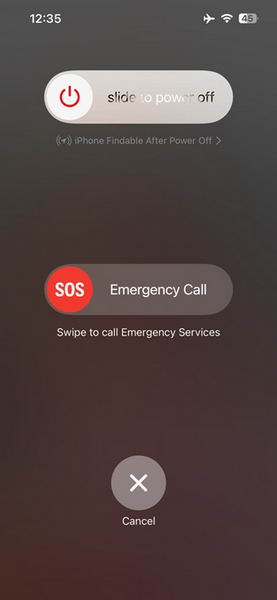
忘记 WLAN 并重新连接
解决 iPhone 问题的方法之一是忘记网络,然后重新连接。这将清除连接中的任何问题。要忘记 Wi-Fi 网络,你必须这样做。
- 启动 "设置 "应用,前往 "Wi-Fi"。
- 点击 "i"图标并选择 "忘记此网络"。
- 当弹出符合要求的窗口时,点击 "忘记"选项。
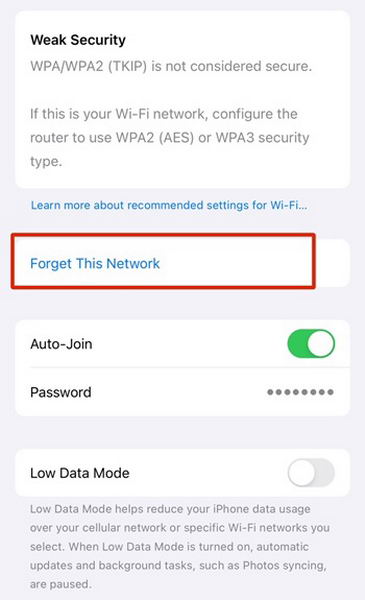
你只需这样做:选择要连接的网络并输入密码。这样,iOS 17 中的 Wi-Fi 连接问题就有可能得到解决。
重置网络设置
如果没有任何效果,你可以将网络设置重置为默认,这样就有可能修复运行 iOS 17 的 iPhone 上的 Wi-Fi 连接问题。
- 启动 "设置" 应用并导航至 "常规"。
- 选择 "传输或重置 iPhone" 选项,然后轻点 "重置"。
- 轻按重置网络设置并输入密码。您必须重新连接网络。
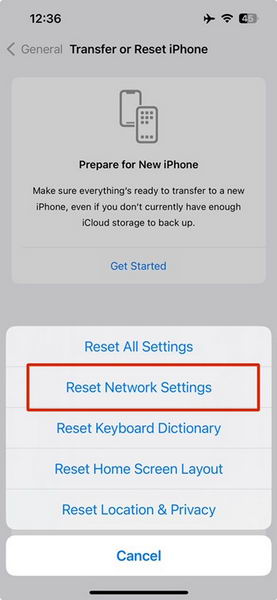
修复运行 iOS 17 的 iPhone 上 Wi-Fi 连接问题的其他方法
- 将你的 iPhone 更新到最新的 iSOiOS 版本,或者等待能修复问题的版本。
- 断开 VPN 并连接到 WLAN 网络。
- 如果问题仍然存在,请联系 Apple 支持。
如果问题仍然存在,请等待苹果发布下一个更新,看看是否能解决问题。







![[WIN] VirtualBox 7.1.0 Beta 1](https://www.pcsofter.com/wp-content/uploads/2018/05/2023011010064255.jpg)






